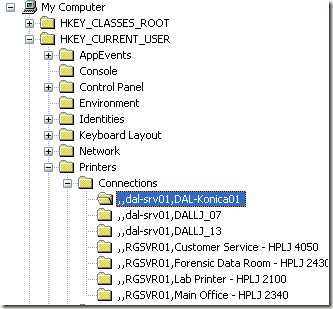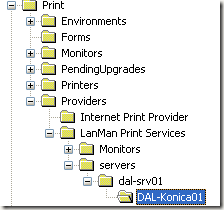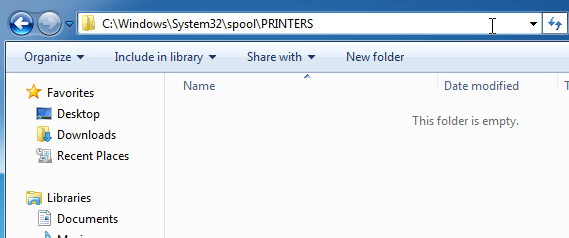Se lavori in un ufficio, probabilmente hai diverse stampanti aggiunte al tuo computer che sono stampanti di rete, cioè non collegate direttamente al tuo computer. Tuttavia, mentre ti muovi in azienda o le stampanti si estinguono, quella lista deve essere ripulita ogni tanto.
A volte quando tenti di eliminare una stampante di rete, potresti ricevere un messaggio da Windows dice "Impossibile eliminare la stampante di rete" e il gioco è fatto! Ottimo, così ora hai stampanti inutili che intasano il tuo elenco di stampanti. Fortunatamente, c'è un modo per rimuovere qualsiasi stampante di rete dal tuo computer tramite il registro. Nota che dovrai essere un amministratore per fare ciò.
Prima di apportare modifiche, assicurati di leggere il mio post su eseguire il backup del registro di Windows. Se preferisci non fare confusione con il registro, c'è un'altra possibile soluzione che elencherò di seguito che potrebbe anche risolvere il problema, quindi assicurati di scorrere verso il basso.
Rimuovi le stampanti di rete da Windows tramite l'editor del registro
Passaggio 1:fai clic su Start, Esegui e quindi digita regedite premi Invio. Questo aprirà l'editor del registro.
Passaggio 2:vai alla seguente chiave nel registro:
HKEY_CURRENT_USER - Stampanti - Connessioni
Qui dovresti vedere ora un elenco di tutte le stampanti di rete con il nome del server prima, poi un virgola, quindi il nome della stampante corrente.
Vai avanti e fai clic sulla stampante nel menu a sinistra e premi Eliminao fai clic con il pulsante destro del mouse e scegli Elimina. Sfortunatamente, non è tutto! È inoltre necessario eliminare la stampante da un'altra posizione nel registro:
HKEY_LOCAL_MACHINE - SYSTEM - CurrentControlSet - Control - Stampa - Provider - LanMan Print Services - Server - Stampanti
Ora sotto la chiave server, dovresti essere in grado di espanderlo e vedere il nome del server di stampa che ospita effettivamente la stampante che desideri eliminare. Vai avanti ed espandi la chiave del server di stampa ed elimina la stampante dall'elenco.
Ora chiudi l'editor del registro e riavvia il computer. La stampante di rete non cancellabile ora dovrebbe essere sparita! Si noti che il metodo sopra è solo per le stampanti di rete. Se si dispone di una stampante locale e si desidera rimuoverla nello stesso modo tramite il registro, è necessario accedere alle seguenti chiavi di registro di seguito:
HKEY_LOCAL_MACHINE \ SYSTEM \ CurrentControlSet \ Control \ Stampa \ Ambienti \ Windows NT x86 \ Driver \ Versione-3 \
HKEY_LOCAL_MACHINE \ SYSTEM \ CurrentControlSet \ Control \ Print \ Printers <
Cancella coda stampante
È anche un problema noto che non sarà possibile eliminare una stampante se nella coda della stampante è presente un lavoro di stampa bloccato. Puoi sapere se un processo di stampa è bloccato andando alla cartella C: \ Windows \ System32 \ spool \ PRINTERS \e assicurandoti che sia vuoto.
In caso contrario, puoi seguire il mio precedente articolo su cancellazione forzata della coda di stampa in Windows. Una volta eliminata la coda della stampante, dovresti essere in grado di eliminare la stampante dal tuo sistema.
Se hai bisogno di installare la stampante sul tuo computer, controlla il mio post su come installa una stampante di rete sulla rete domestica o aziendale. Buon divertimento!